- אם אפשרות מיקום הקובץ הפתוח חסרה ב-Windows 11, ייתכן שיש תקלות במערכת שלך שגורמות לכך.
- הסרת התוכנה הבעייתית היא דרך מהירה וקלה לתקן בעיה זו.
- שינוי אפשרויות תפריט ההקשר יכול לעזור גם אם אתה נתקל בבעיה זו במחשב שלך.
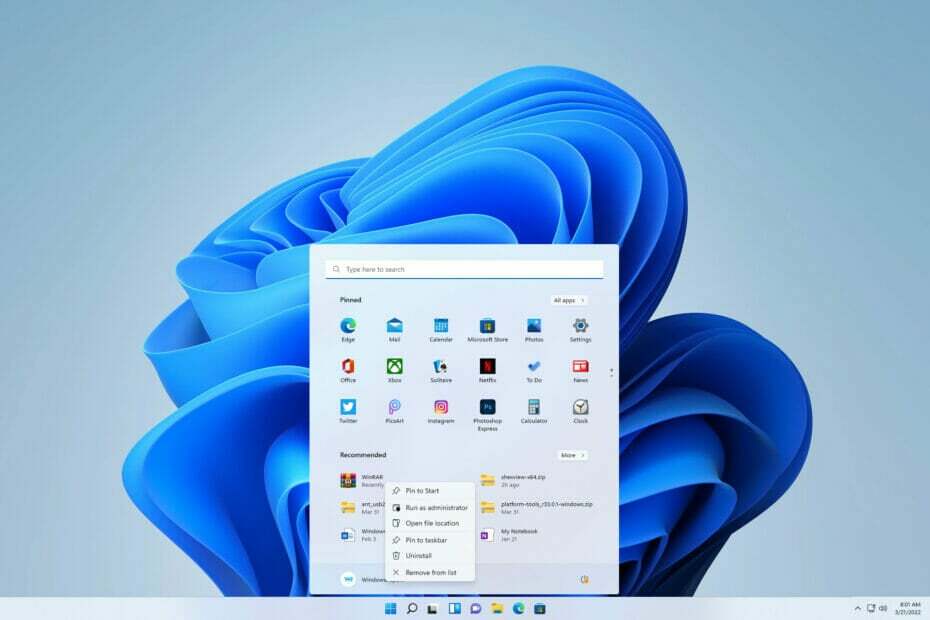
מאז הימים הראשונים של Windows, הייתה אפשרות שימושית שאפשרה לך לפתוח את המיקום הישיר של הקובץ שעליו הרגע לחצת.
זוהי תכונה שימושית שרבים השתמשו בה לגישה מהירה וקלה לקבצים שלהם, אך נראה שזה לא אפשרי יותר ב-Windows 11.
לדברי המשתמשים, אפשרות מיקום הקובץ הפתוח חסרה ב-Windows 11, אך ישנן דרכים לתקן את הבעיה, ובמדריך של היום אנו הולכים להראות לך כיצד לעשות זאת.
מדוע אין אפשרות מיקום קובץ פתוח?
ישנן מספר סיבות לבעיה זו, אך ברוב המקרים, ייתכן שה-Windows שלך לא מעודכן. למערכת הפעלה מיושנת יכולים להיות באגים שונים, כמו זה למשל.
יישומי צד שלישי עלולים לגרום לבעיה זו, לכן ייתכן שיהיה עליך להסיר את התוכנה הבעייתית או להשבית את תפריט ההקשר שלה.
מה אוכל לעשות אם אפשרות מיקום הקובץ הפתוח חסרה ב-Windows 11?
1. ודא שהמערכת שלך מעודכנת
- לִפְתוֹחַ הגדרות על ידי לחיצה חלונות מקש + אני.
- נווט אל עדכון חלונות סָעִיף.

- כעת בדוק אם קיימים עדכונים זמינים והתקן אותם.

בעיה זו עלולה להתרחש אם יש באג בגרסה המותקנת כעת
2. הסר כל תוכנה שהותקנה לאחרונה
- פתח את ה הגדרות אפליקציה.
- נווט אל אפליקציות ולחץ על אפליקציות מותקנות בחלונית השמאלית.

- הגדר את מיין לפי ל תאריך התקנת.

- אתר כל אפליקציות שאינן של מיקרוסופט שהתקנת לאחרונה ולחץ על שלוש נקודות ובחר הסר את ההתקנה.

- בצע את ההוראות על המסך כדי להשלים את התהליך.
משתמשים דיווחו על בעיות עם Abbyy FineReader מכיוון שהאפליקציה משנה את תפריט הלחיצה הימנית.
כדי למחוק לחלוטין את כל הנתונים, השתמש CCleaner כדי להסיר ולמחוק את כל הקבצים הקשורים ליישומים אלה. מצא את אפשרות הסר בתפריט המשנה כלים, סדר את האפליקציות לפי תאריך ההתקנה והסר את התקנתן בכמה לחיצות.
- כיצד לגרום ל-Windows 11 להציג את כל האפשרויות בלחיצה ימנית
- תפריט התחל של Windows 11 לא עובד? הנה מה לעשות
- גוגל רודפת אחרי Microsoft Copilot בעזרת Replit
- מהדורה מיוחדת של Xbox remix: הבקר הירוק ביותר בשוק?
- כיצד להסיר את תמונת סרגל החיפוש ב- Windows 11
3. השתמש ב-ShellExView כדי לשנות את תפריט ההקשר
-
בקר בדף האינטרנט של ShellExView ולהוריד את התוכנה.

- לאחר הורדת התוכנה, חלץ אותה.
- הפעל את ShellExView.

- נווט אל אפשרויות ולבדוק הסתר את כל ההרחבות של Microsoft.

- בחר את היישום שאתה חושד שגורם לבעיה ולחץ על כפתור אדום בסרגל הכלים.

- כשתופיע תיבת האישור, לחץ על כן.
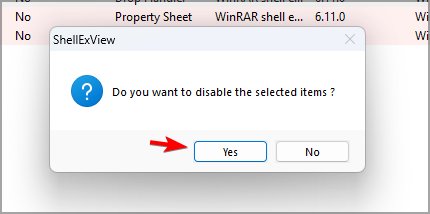
- ודא שכל המופעים של האפליקציה הבעייתית מושבתים על ידי חזרה על שני השלבים האחרונים.
לאחר שתעשה זאת, בדוק אם הבעיה נפתרה. לפעמים יישומים מסוימים יכולים להוסיף את הערכים שלהם לתפריט ההקשר ובכך לגרום לבעיה זו להופיע.
בשיטה זו, תסיר את הערכים הללו מבלי להסיר את התקנת התוכנה, אז הקפד לנסות זאת.
כיצד למצוא את מיקום האפליקציה ב- Windows 11?
אם אתה רוצה למצוא את המיקום של אפליקציה כלשהי ב-Windows 11, אתה יכול פשוט ללחוץ לחיצה ימנית על קיצור הדרך שלה ולבחור פתח מיקום קובץ מתפריט ההקשר.
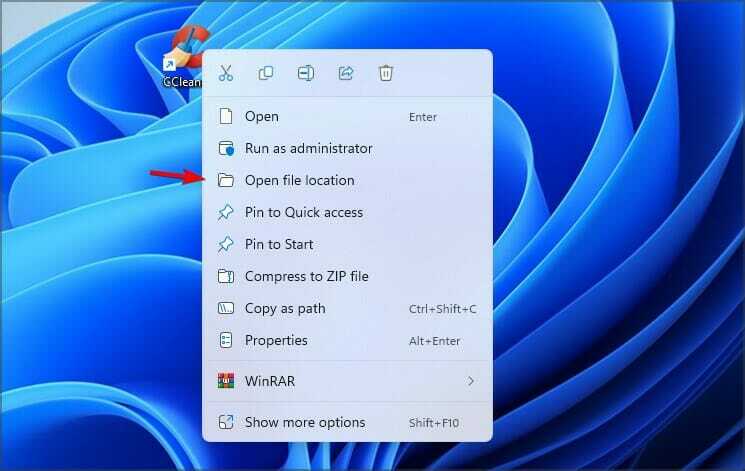
אפשרות זו פועלת על קיצורי דרך ותוצאות חיפוש, אך היא לא תעבוד עבור אפליקציות Microsoft Store, אז זכור זאת.
אם האפשרות פתח מיקום קובץ חסרה ב-Windows 11, ייתכן שיש תקלה במערכת שלך או שיישום מסוים מפריע לתפריט ההקשר.
משתמשים רבים לא אוהבים את המראה של תפריט ההקשר החדש, ואם אתה אחד מאותם משתמשים, הקפד לקרוא את המדריך שלנו כיצד הצג אפשרויות נוספות בתפריט סייר הקבצים ב-Windows 11.
באיזה פתרון השתמשת כדי לתקן את הבעיה? שתפו אותנו בקטע התגובות למטה.

![6 תוכנות חיוניות למחשב נייד [Windows 10/11]](/f/3e2a5838479851262da8fecf080cddea.jpg?width=300&height=460)
